Як вставити закладку в документ Word?
Закладка визначає місце розташування або виділений текст, який ви називаєте, і визначає для подальшого використання. Як швидко вставити закладку в документ Word?
Вставте закладку в документ із функцією "Закладка" у програмі Word
Вставте закладку в документ за допомогою Kutools для Word
Рекомендовані засоби підвищення продуктивності для Word
Kutools для Word: Інтеграція ШІ 🤖, понад 100 розширених функцій заощаджують 50% часу обробки документів.Безкоштовне завантаження
Вкладка Office: представлено вкладки, подібні до браузера, у Word (та інших інструментах Office), що спрощує навігацію між кількома документами.Безкоштовне завантаження
 Вставте закладку в документ із функцією "Закладка" у програмі Word
Вставте закладку в документ із функцією "Закладка" у програмі Word
Microsoft Office Word надає користувачам закладку для ідентифікації місць або вибраного тексту. Виконайте наступні дії, щоб вставити закладку в документ у програмі Word:
Крок 1: Виберіть текст бажання або поставте курсор у місце бажання;
Крок 2: клацніть Insert вкладка, клацніть закладка in зв'язку група;

Крок 3: В закладка вікно, встановіть ім'я для закладки у полі Ім'я закладки:

Крок 4: клацніть додавати кнопки.
 Вставте закладку в документ за допомогою Kutools для Word
Вставте закладку в документ за допомогою Kutools для Word
Кутулс приймає функцію вставки закладки як окрему функцію, користувачі можуть легко використовувати її.
Kutools для Word, зручна надбудова, включає групи інструментів, що полегшують вашу роботу та покращують вашу здатність обробляти текстові документи. Безкоштовна пробна версія протягом 45 днів! Get It Now!
Виконайте наступне, щоб вставити закладку в документ за допомогою Kutools для Word:
1. Виберіть текст, який потрібно вставити як закладку, або наведіть курсор на місце, куди потрібно вставити закладку.
2. Будь ласка, застосуйте цю утиліту, натиснувши Кутулс > Insert. Дивіться знімок екрана:

3. Тепер відкриється діалогове вікно Вставка. Дивіться знімок екрана:

4. За замовчуванням виділений текст або цілий рядок тексту, на якому розміщений курсор, автоматично додаються до текстового поля Ім'я закладки. Ви можете вказати назву закладки самостійно. Потім клацніть OK.
примітки:
з Kutools для Word, є зручний Панель закладок щоб ви могли перерахувати всі закладки поточного документа. На панелі закладок не лише перераховані всі закладки, але й надано деякі корисні вбудовані функції. Дивіться знімок екрана:
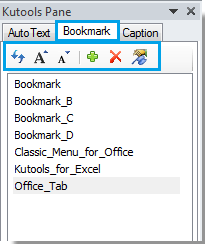
У Панель закладокВи можете:
1. Легка навігація між різними закладками за допомогою  кнопка;
кнопка;
2. Швидко видаліть певну закладку за допомогою  кнопка;
кнопка;
3. Оновіть область закладок за допомогою  Кнопка:
Кнопка:
4. Вставте нову закладку в місця розташування або положення поточного курсора за допомогою  кнопки.
кнопки.
Для отримання більш детальної інформації про закладка функціональна група, будь ласка, відвідайте тут.
Найкращі інструменти продуктивності офісу
Kutools для Word - Підніміть свій досвід Word із Over 100 Чудові особливості!
🤖 Kutools AI Assistant: змініть свій текст за допомогою ШІ - Створення вмісту / Переписати текст / Узагальнити документи / Звертайтеся за інформацією на основі Документа, все в Word
📘 Майстерність документів: Розділити сторінки / Об’єднати документи / Експортувати вибране в різні формати (PDF/TXT/DOC/HTML...) / Пакетне перетворення в PDF / Експортувати сторінки як зображення / Друк кількох файлів одночасно...
✏ Редагування змісту: Пакетний пошук та заміна між кількома файлами / Змінити розмір усіх зображень / Транспонування рядків і стовпців таблиці / Перетворити таблицю в текст...
🧹 Очищення без зусиль: Змітати Зайві простори / Розбиття розділів / Усі заголовки / Текстові поля / Гіперпосилання / Щоб отримати більше інструментів для видалення, відвідайте наш сайт Вилучити групу...
➕ Творчі вставки: Вставити Роздільники тисяч / Прапорці / радіо кнопки / QR-код / Штрих-код / Таблиця діагональних ліній / Заголовок рівняння / Підпис зображення / Заголовок таблиці / Кілька зображень / Дізнайтеся більше в Вставити групу...
???? Точність вибору: Точне визначення конкретні сторінки / Таблиці / форми / заголовок абзаців / Покращте навігацію за допомогою більше Виберіть функції...
⭐ Покращення зірок: Швидка навігація до будь-якого місця / автоматичне вставлення повторюваного тексту / плавно перемикатися між вікнами документів / 11 Інструменти перетворення...
